Bu rehberimizde sizlerle birlikte ASUS’un 6. ve 7.nesil Intel işlemcileri destekleyen Z170 Maximus VIII Ranger anakartını 8. ve 9. nesil işlemciler için modlayacağız.
Bildiğiniz üzere Intel 6. ve 7.nesil işlemcilerde LGA 1151 soketi kullanırken 8. ve 9.nesilde hatta bazı 10.nesil mobil işlemcilerde LGA1151 v2 adlı soketi kullanıyor. Bu soketlerin fiziksel boyutu ve pin dizilimi aynı olsa da bazı pinlerin işlevleri farklı oluyor, bu yüzden bazı fiziksel modifikasyonlar da yapmamız gerekiyor.
İsterseniz önce BIOS dosyamızı modlayalım, sonra da fiziksel modifikasyonlarımızı yapalım.
BIOS Nasıl Modlanır?
Z170 anakartların BIOS’unu modlamak için CoffeTime 0.99 adlı aracı kullanacağız. Anakartınızın internet sayfasından BIOS dosyasını edindikten sonra CoffeTime’da BIOS dosyasını açıyoruz. Eğer ASUS bir anakart için bu işlemi yapacaksanız BIOS’u CAP dosyası olarak seçmeyi unutmayın.
- CoffeeTime 0.99 indirme bağlantısı, alternatif indirme bağlantısı.

Programda yer alan başlıklara parça parça bakalım ve önemini kontrol edelim.
Intel ME (Management Engine)
Intel Management Engine yani Intel’in gömülü kontrol modülünün sürümünü belirtiyor. Bu noktada ME’nin en güncel versiyonunu BIOS’a entegre etmek önemli çünkü yeni işlemcilerin yönetiminde sorun yaşanmaması için ME’nin ilgili işlemcileri desteklemesi gerekiyor.
ME’yi güncellemek için görselde kırmızı işaretlediğimiz üç nokta tuşuna basıyoruz. Daha sonra en altta yer alan bilgilendirme kısmında ME işlemleri gelecek.
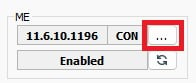
Görselde kırmızı ile işaretlediğimiz açılan pencereden ME’nin en güncel sürümünü seçip ekliyoruz. Eğer hazır ME sürümlerinden birini kullanmak istemiyorsanız Custom bölümünden ekleyebilirsiniz.
ME sürümünü belirledikten sonra Replace ediyoruz. CoffeeTime ME değiştirme işlemini kendisi yapıyor.

Eğer 8 MB BIOS çipine sahip bir model için modlama yapıyorsanız ME’nin kapladığı alana dikkat etmeniz gerekebilir. BIOS boyutuna bağlı olarak ME için ayrılan disk alanı kısıtlanıyor.
Replace işlemini gerçekleştirdikten sonra ME kontrol durumunu da “Disabled” konumuna getirmeniz gerekiyor.
VBIOS ve GOP
VBIOS tahmin ettiğiniz üzere Video BIOS yani GPU’lar için kullanılıyor. İşlemci içerisinde yer alan entegre GPU’dan görüntü alınabilmesi için VBIOS sürümünü de güncellememiz gerekiyor. Buna ek olarak ilgili VBIOS’un UEFI destekleyebilmesi için GOP’un da güncellenmesi gerekiyor.
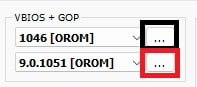
Öncelikle siyah ile işaretlenen VBIOS seçeneklerine gidiyoruz. Listede BIOS’un içerisinde yer alandan daha üst bir üst sürüm var ise Replace diyerek daha güncel VBIOS’u yerleştireceğiz. Ayrıca özel bir VBIOS dosyanız varsa onunla da değiştirebilirsiniz.

Yapılan değişiklik ile VBIOS sürümü 1046’dan 1062’ye yükseltilmiş oldu.
GOP’u da güncellemek için kırmızı ile işaretlenen kısımdan GOP seçeneklerini açıyoruz. Listede sadece bir tane seçenek var ancak daha güncel bir versiyon olduğu için onu kullanacağız. Listeden seçtikten sonra Replace tuşuna basıyoruz.
GOP da güncellendiğine göre bir sonraki aşamaya geçebiliriz.
Microcode
Bu kısımda adından da anlayacağınız üzere işlemcilerin mikrokodlarını ekleyeceğiz. Program içerisinden ekleyebileceğiniz mikrokodları ve hangi işlemciyi desteklediğini aşağıdaki tablodan bulabilirsiniz.
| Mikrokod | Desteklediği İşlemci |
| 906EA | Core i7 8670/8670T/8700/8700T/8700K Core i5 8400/8400T/8420/8420T Core i5 8500/8500T/8550 Core i5 8600/8600T/8650/8600K/8650K |
| 906EB | Core i3 8000/8000T/8020 Core i3 8100/8120/8100T Core i3 8300/8300T/8350K Pentium G5400/5420/5500/5600 serisi Celeron G4900/4900T/4920 |
| 906EC | Core i9 9900K/9900KF, i7 9700K/9700KF i5 9600K/9600KF ve i5 9400/9400F |
| 906ED | Core i9 9980H/9880HK |
| 906E9 | 8. nesil Mobil G serisi işlemciler 7. nesil Masaüstü işlemciler Xeon 1000 serisi işlemciler |
| 506E8 506E1 506E0 | 6-7-8-9. nesil sunucu, masaüstü ve mobil mühendislik örneği işlemciler |
Not: Eğer 16 MB BIOS çipine sahipseniz alan konusunda sorun yaşamıyorsunuz. Bu yüzden CoffeeTime içerisinde yer alan bütün mikrokodları ekleyebilirsiniz. Ancak 8MB BIOS çipine sahipseniz işlemcinize uygun mikrokodu seçmeyi unutmayın. Bu durumda BIOS’unuzun sadece seçtiğiniz işlemcileri destekleyeceğini de hatırlatalım.
Mikrokodların kaplayacağı alan seçeneklere göre anlık olarak değişmekte. Eğer boyut aşılırsa bar kırmızıya dönerek sizi uyaracaktır.

Mikrokodları seçtikten sonra yerleştirmek için Replace tuşuna basıyoruz.
Patches
Bu kısımda sistemin kararlı çalışması için bazı düzenlemeler yapmamız gerekiyor.
- PCIe: PCIe hatlarının yonga seti ile uyumlu çalışması için gerekli yama. Harici ekran kartı kullanacaksanız yapılmasını tavsiye ediyoruz.
- SKU Hack: Takılan işlemcinin seri kodu üstünde düzenlemeler yaparak sisteme tanıtılmasında yardımcı olur. 6 çekirdek ve daha fazlasına sahip işlemciler için açılması şart.
- Sync Cores: Sistem kararlılığı için gerekli, işlemci çekirdekleri arasındaki senkronizasyonu iyileştiren yama. Dörtten fazla çekirdeğe sahip işlemciler için açılması şart.
- Init 8+ CPUs: 8 Thread yani iş parçacığından fazlasına sahip olan işlemciler için destek sağlayan yama.
- ACPI Tables: İşlemcinin sıcaklık ölçümü, termal performans takibi gibi şeylerin yapılması için gereken yama. 8 iş parçacığından fazlasına sahip olan işlemciler için şart.
Bu kısmı özetlemek gerekirse yamaların hepsi önemli ve hepsini açmanızı tavsiye ediyoruz. Son görüntü ise şu şekilde olmalı.
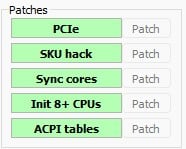
Fixes
Bu kısımda hata yamaları bulunuyor.
- 16t Support: 12 ve 16 iş parçacığına sahip işlemciler için yapılması gereken bir yama. Eğer i7 veya i9 bir işlemci için modlama yapıyorsanız açmanızı tavsiye ediyoruz.
- PCIe 1440: BGA1440 soketli mobil işlemciler için PCIe hatalarını düzenleyen bir yama. 10. Nesil mobil işlemciler için modlama yapıyorsanız açmanızı tavsiye ediyoruz.
- ME Recovery: Intel ME’nin olası hata durumlarında kurtarma yapabilmesi için yapılması gereken yama. Özellikle ASUS ve Gigabyte kartlar için açmanız tavsiye ediliyor. Ek olarak bazı BIOS sürümlerinde bu özellik açık olarak geliyor, kapatmayınız.
- FD Locks: UEFI sistemler için yazma ve korumasını kaldıran yama, UEFI olarak kullanmanızı tavsiye ettiğimizden açmanızı öneriyoruz.
Tıpkı bir önceki menüde olduğu gibi hata yamalarında da yapılabilen düzeltme yamalarını yapmanızı öneriyoruz.
Extra
Other
Tahmin edebileceğiniz gibi bu kısımda biraz ek özelliklere bakacağız.
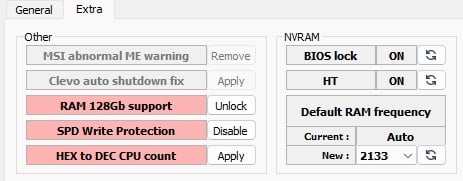
- RAM 128GB Support: Bildiğiniz üzere Coffee Lake mimarisi ile sistemler 128GB RAM desteği kazanmıştı. Modlanmış sistemde de 128GB RAM kullanmak istiyorsanız bu özelliği açabilirsiniz.
- SPD Write Protection: RAM’lerde yer alan SPD korumasını kaldırarak RAM’in sahip olduğu özelliklerin tamamına erişim kazanmak için bu korumayı kaldırabilirsiniz.
- HEX to DEC CPU Count: İşlemcilerde bulunan çekirdek ve iş parçacığı sayısının BIOS’da Hexadecimal olarak değil Decimal olarak görüntülenmesini sağlar. Bu ekstra özellikleri de açmanızı tavsiye ediyoruz.
NVRAM
Bu kısımda BIOS kilidi, HyperThreading ve Default RAM ayarları yer alıyor. Bunlara yakından bakalım isterseniz.
- BIOS Lock: Bu özelliği kapatarak BIOS’u kilitli hale getirebilirsiniz.
- HT: Tahmin ettiğiniz üzere bu başlık HyperThreading anlamına geliyor. Bu ayarı isterseniz kapatabilirsiniz ancak kapatmamanızı tavsiye ediyoruz.
- Default RAM Frequency: Eğer anakartınız destekliyorsa bu noktada belirttiğiniz frekans ile sistem tıpkı JEDEC gibi çalışarak önayarlı bir RAM frekansı ile çalışacaktır.
Bu tüm ayarları yaptıktan sonra BIOS modlama işlemini bitiriyoruz. Bu aşamada “Save Image” adlı tuşa basarak modlanmış BIOS dosyamızı kaydediyoruz.
Not: ASUS anakartlar için dosyayı CAP uzantılı şekilde kaydetmeyi unutmayınız.
BIOS Yükleme
Elde ettiğimiz modlanmış BIOS dosyasını BIOS çipine yüklememiz gerekiyor ve bu noktada iki farklı yöntem bulunuyor. Eğer anakartınız destekliyorsa BIOS Flashback ve dışarıdan programlayıcı ile yazdırmak.
Anakartlarda yer alan Q-Flash, M-Flash gibi araçları kullanamıyoruz çünkü bu araçlar doğrulanmamış BIOS dosyalarını yüklemenize izin vermiyor.
Elimizdeki ASUS Z170 Maximus VIII Ranger anakartın BIOS Flashback desteği var ancak örnek olması açısından CH341A programlayıcı ile BIOS yüklemesi yapacağız. Elinizde farklı bir programlayıcı varsa onu da kullanabilirsiniz.
Eğer bizim gibi ASUS bir anakart kullanıyorsanız BIOS dosyasını dönüştürmeniz gerekiyor. Farklı marka bir anakart kullanıyorsanız bu aşamayı atlayabilirsiniz.
CAP Dosyası Nasıl Dönüştürülür?
UEFITool ile CAP dosyasını dönüştürmek mümkün. Elde ettiğimiz CAP uzantılı BIOS dosyasını UEFITool’da açıyoruz. Karşımızda AMI Aptio Capsule çıkıyor. Buna sağ tıklayarak “Extract body” seçeneğine tıklıyoruz ve BIOS’un ana kısmını bu şekilde ROM dosyası olarak ayırabiliriz.
Biz CH341A ile uyumlu olması açısından NeoProgrammer V2.2.0.10 adlı yazılımı kullanacağız ancak siz farklı yazılımları da kullanabilirsiniz.
- NeoProgrammer V.2.20.10 indirme bağlantısı.
Elimizdeki anakartın BIOS çipi sökülebilir yapıda olduğu için biz çipi sökerek programlayıcıya takarak işlemi gerçekleştireceğiz. Ancak BIOS çipi sabit olan modeller için mandal kullanarak yazdırma işlemini gerçekleştirebilirsiniz.
Programı açtıktan sonra programın BIOS çipini tanıması için Detect tuşuna basıyoruz. Eğer çip tanımlanırsa model listesi açılacaktır. Eğer tanımaz ise BIOS çipi montajınızı kontrol edin.
Önce “Erase IC” tuşuna basarak çipte yer alan BIOS’u siliyoruz. Daha sonrasında “File” sekmesinden modlu BIOS dosyasını seçtikten sonra “Write IC” simgesine basarak yazdırıyoruz.
Bu işlemle birlikte modlanmış BIOS dosyası anakartın BIOS çipine yazdırılmış oldu.
Fiziksel Modifikasyonlar
Fiziksel modifikasyon tarafında iki seçeneğiniz bulunuyor. İsterseniz anakartınızda yer alan SuperIO kontrol yongasını modifiye edebilirsiniz ya da işlemcinin bazı pinleri üzerinde işlem yaparak da modifikasyonu bitirebilirsiniz.
Şunu da belirtmemiz gerekiyor her işlemci için fiziksel bir modifikasyon yapmak zorunda değilsiniz. Örnek vermek gerekirse Gigabyte’ın 100 serisi anakartlarında B0 revizyona sahip işlemcileri direkt takabilirsiniz.
B0 işlemcileri aşağıdaki tabloda bulabilirsiniz.
| İşlemci Revizyon | İşlemci |
| B0 | Celeron G49XX serisi Pentium G5400-G5500-G5600 Core i3 8100(T)-8120-8300-8350-8350K |
Diğer işlemciler için modifikasyon yapılması gerekiyor. Biz deneme amaçlı olarak işlemci üzerinde modifikasyon yaparak deneyeceğiz ancak SuperIO yöntemini de anlatacağız.
İşlemci Modifikasyonu
Anakartınızın markasına bağlı olarak işlemci üzerinde yapacağınız modifikasyonlar değişecektir. Yapmanız gereken modlamaya dair dsanke adlı kişiye ait diyagramdan yararlanacağız.
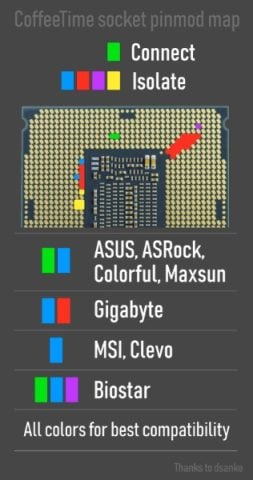
Connect şeklinde geçen pinleri biz grafen ile bağladık. Bu iki pini kurşun kalem ile doldurduk ancak uzun vadede Overclock dahil bir süreçte kullanacaksanız eğer iyi bir iletkeni bu iki pine lehimleyebilirsiniz.
İzole edilmesi gereken pinler için biz elektirik bandı kullandık ancak uzun vadeli kullanım için yanmaz kapton bant daha iyi olacaktır. Pinlerin boyutu kadar bant keserek pinlere yerleştirilerek izolasyon yapılabilir.
Biz videoda ASUS bir anakart için modlama yaptık. İzolasyon pinlerine ek olarak iki pin daha izole ettik ancak bu zorunlu değil.
I/O Modifikasyonu
Anakart üzerinde yer alan Girdi/Çıktı yongası olan SuperIO yongasında fiziksel bir modifikasyon yaparak işlemci kontrolünü atlatabilirsiniz. 6 ve 7.nesil işlemcilerde işlemci kontrolü SuperIO üzerinden yapılırken 8 ve 9. Nesilde bu kontrol farklı mekanizmalar üzerinden yapılıyor.
Ancak bazı anakartlarda bu modlamaya da ihtiyacınız kalmayabilir. Bunu anlamak için anakartınızın üstünde işlemci olmadan çalışmayı deneyebilirsiniz. Sistemi çalıştırdıktan sonra anakarta bağlı fanlar dönüyorsa veya Debug LED’de 00 ibaresini görüyorsanız bu modlamaya ihtiyacınız yok çünkü anakartınız işlemci kontrolünü atlatıyor demektir.
Bu modlamaya ihtiyacı olan kişiler için I/O yongası üzerinde yer alan SKTOCC pinini topraklamanız gerekiyor. Ancak bu yonga çok hassas olduğu için doğru modülü tespit ettiğinizden ve dökümandan doğru pini seçtiğinizden emin olunuz.
Elimizde bulunan ASUS Maximus VIII Ranger adlı anakartta Nuvoton’un NCT6793D adlı SuperIO yongası bulunuyor. Bu yonganın 102 numaralı bacağı SKTOCC pinine denk geliyor.

Maximus VII Ranger’da bu hattın bağlandığı resistöre bir üst sırada bulunan en yakın GND hattından bir iletken lehimleyebilir veya resistörü çapraz bağlayarak bu modlamayı gerçekleştirebilirsiniz.
İletken lehimleme yöntemi;

Resistörün bağlı olduğu hattı değiştirme örneği;

Not: Eğer elinizdeki anakartın I/O yongası belli değilse veya dökümandan pin işlevlerini bulamadıysanız I/O modifikasyonu yapmanızı kesinlikle tavsiye etmiyoruz. Sadece işlemci üzerinde geçici modifikasyonlar yaparak da başarıya ulaşmak mümkün.
Sonuç
Intel’in 6 ve 7.nesil işlemcilerini destekleyen Z170 yonga setli ASUS Maximus VIII Ranger anakartında Coffee Lake mimarili 8. Nesil Core i5 8400 işlemcisini çalıştırdık ve oyun da oynadık. Nispeten uzun sayılabilecek bir kullanımın ardından da hiçbir sorun ile de karşılaşmadık.





Anakartı bozmadan satayım ben en iyisi :D
Technopat, yapıyorsunuz bu işi. Amerika’da yaşıyor olsaydım, kesinlikle bu parçaları satın alıp evde denerdim, ama maalesef bunları alacak kadar param yok. Sizi izleyip tatmin ediyorum kendimi, teknolojiye olan aşkımı. Dönüp dönüp izliyorum diğer eski PC toplama ve sunucu modifikasyonları videolarını.
https://rsend.wordpress.com/x210-coreboot/increasing-rom-chip-size-on-an-x210/ Bios çipi büyütme
bunu ücretiyle yapanlar varmı? istanbulda
Anakart üstünde yapılan modifikasyonlardan sonra 6 ve 7. nesil desteği devam eder mi?
Teknik olarak sorun olmaması lazım. Eski mikrokodları silmiyoruz sonuçta.
Merhaba, Asus H110M-D D4 1151 Soket anakartım var soket tipi ve marka uyumlu teorik olarak ben de yapabilirim ama üst düzey bir kart değil bu yüzden sorun çıkartır mı?
Güç tüketimi yüksek olmayan işlemciler için denenilebilir.
Anladım, teşekkür ederim.
Keşke bir yolu olsa da Lga 1150 kullanan Z97 Anakartları da modlayabilsek :D